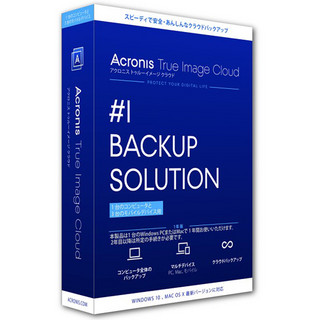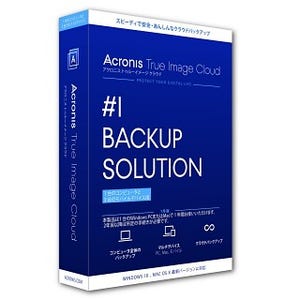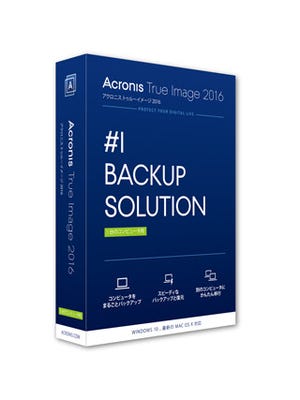復活した「Try&Decide」機能
最新版のTrue Imageには、「Try&Decide」という機能がある。過去のTrue Imageには備わっていた機能だが、一時期は省かれており、最新版では主に日本のユーザーからのリクエストに応えて復活したそうだ。
Try&Decideは、いわゆるテスト環境を提供する。Try&Decideを有効にしてから無効にするまでに行った操作は、すべてキャンセル可能だ。例えば、試してみたいソフトをインストールする、レジストリを変更する、怪しそうなメール添付ファイルを開く……といった操作を行っても、Try&Decideを無効化するとき「なかったこと」にできる。操作をキャンセルすると、システムはTry&Decide有効時の状態に戻る仕組みだ。逆に、行った操作を現在のシステムに適用してもよく、キャンセルか適用かはユーザーが選べる。
イメージバックアップから特定のファイルを抜き出す
True Imageが作成するイメージバックアップには、「○○○.tib」という名前が付く。このtibファイルは、例えば「Fドライブ」などとして、システムに認識(マウント)させられるのだ。
マウント後は、一般的なHDDやUSBメモリと同じようにアクセスできる(ただし読み取り専用)。イメージバックアップファイルの中から、任意のファイルやフォルダだけを復元したいときに便利だ。